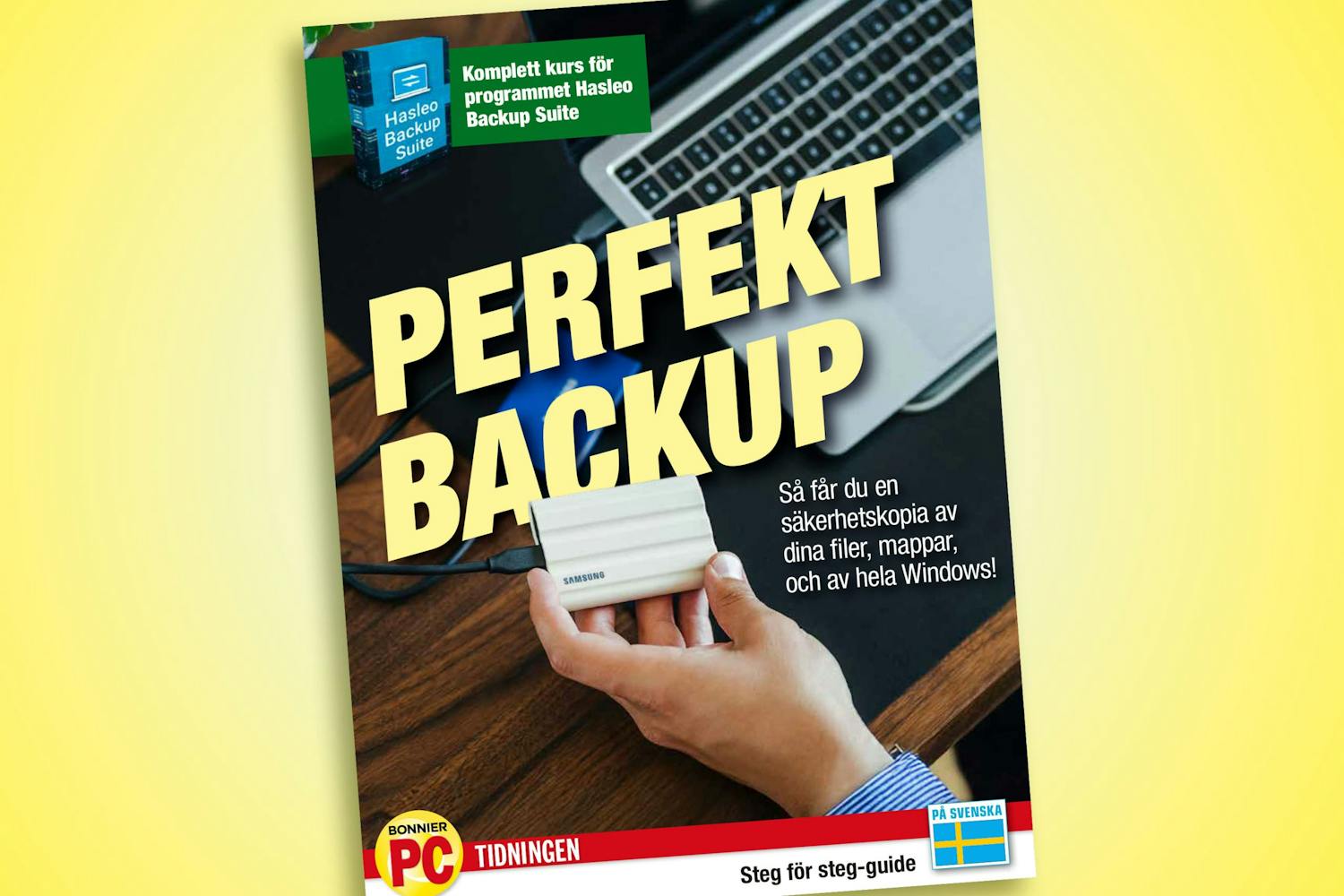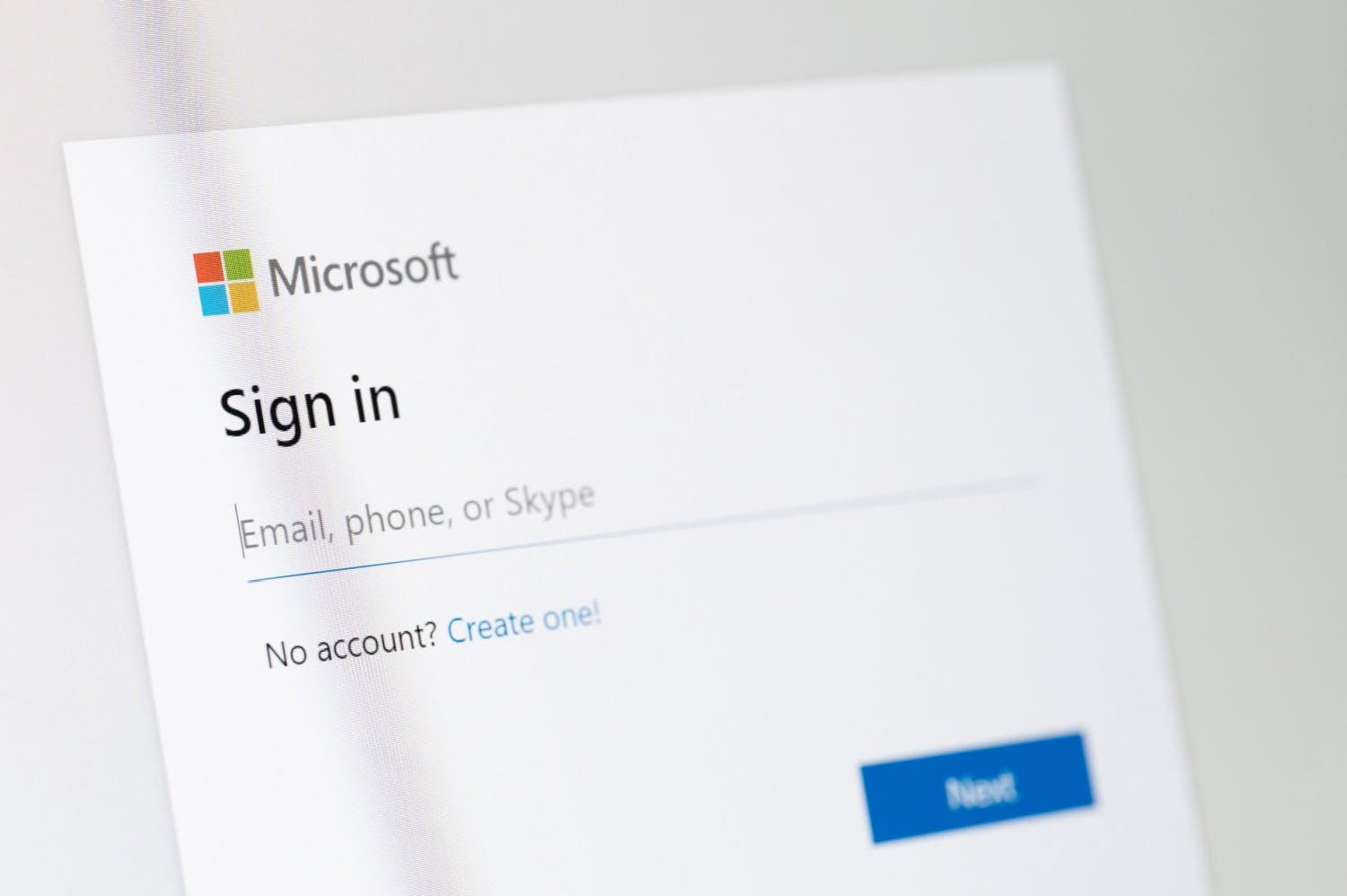1. Hitta licensnycklarna till viktiga program
Vill du installera gamla favoritprogram i den nya datorn är det viktigt att du får med dig serienumren eller licensnycklarna från den gamla datorn.
Hittar du dem inte på annat sätt kan du prova programmet Belarc Advisor, som letar upp sparade serienummer.
2. Flytta alla dina filer
Det finns förmodligen riktigt många personliga filer i en gammal dator, vill du inte förlora dem måste du kopiera allihop till exempelvis en extern hårddisk eller ett usb-minne.
Du kan förstås använda någon onlinelagringstjänst också, det viktiga är att alla filer du vill ha kvar förs i säkerhet.
Ett tips är att kopiera filerna från backupen till den nya datorn innan du gör dig av med din gamla pc. Kan du öppna filerna i den nya datorn, är du säker på att de är räddade.
> Mer att läsa: 3 säkra lösningar för smidig backup
3. Radera filer och ta bort alla spår
När du har säkerhetskopierat alla filer till en annan enhet och kontrollerat att alla har kommit med och att de går att öppna, är det dags att radera filerna från den gamla datorn.
Det räcker inte att slänga filerna i Papperskorgen och tömma den – det går att återskapa dem ändå för den som vill.
Filer som ingen annan får komma åt kan raderas med ett program som gör det omöjligt att återskapa filerna. Ett exempel på ett sådant program är Secure Eraser.
I PC-tidningen skriver vi om Secure Eraser och hur det fungerar. Programmet hittar du här på vår hemsida (kräver inloggning).
4. Återställ Windows
När allt du vill spara är överfört till en annan enhet är det dags att återställa Windows.
I Windows 10 finns funktionen Återställning, som återställer datorn til det skick den hade när den var ny. Observera att detta tar bort alla program och alla filer. Säkerhetskopiera först!
Gör så här:
- Klicka på Start och välj kugghjulet för att öppna inställningarna.
- Välj Uppdatering & Säkerhet.
- Klicka på Återställning i kolumnen till vänster.
- Under Återställ den här datorn klickar du på Kom igång.
- Klicka på Ta bort allt.
- Klicka på länken Ändra inställningar.
- Under Radering av data ska skjutreglaget vara På. Har du fler än en hårddisk i datorn kan du ta bort filer från alla enheter genom att aktivera funktionen under Dataenheter.
- Klicka på Bekräfta och klicka på Nästa.
- Klicka på Återställ för att utföra återställningen. Detta kan ta flera timmar.
- När återställningen är klar är datorn tömd på allt utom Windows.
Har du Windows 7 måste du starta om datorn på installationsskivan för Windows 7, för att tömma datorn på alla filer förutom Windows.
I Windows 8 finns det ett liknande verktyg som i Windows 10:
- För pekaren till övre högra hörnet och klicka på Inställningar.
- Klicka på Uppdatera/återställa och klicka på Återställning.
- Under Ta bort allt och installera om Windows klickar du på Kom igång.
- Nu kan du behöva mata in dvd-skivan med Windows 8. Följ sedan instruktionerna.
5. Ta bort datorn från ditt Microsoftkonto
När datorn är rensad och återställd måste den tas bort från ditt Microsoftkonto för att inte längre vara knuten till dig.
Logga in på ditt Microsoftkonto för att ta bort datorn: http://account.microsoft.com/devices
Nu visas en lista med alla enheter som är knutna till kontot.
Gör så här:
- Klicka på de tre prickarna överst till höger ovanför enheten som ska tas bort, och välj Ta bort
. - Bocka för Jag är redo att ta bort denna enhet och klicka på Ta bort.
- Klicka på OK.